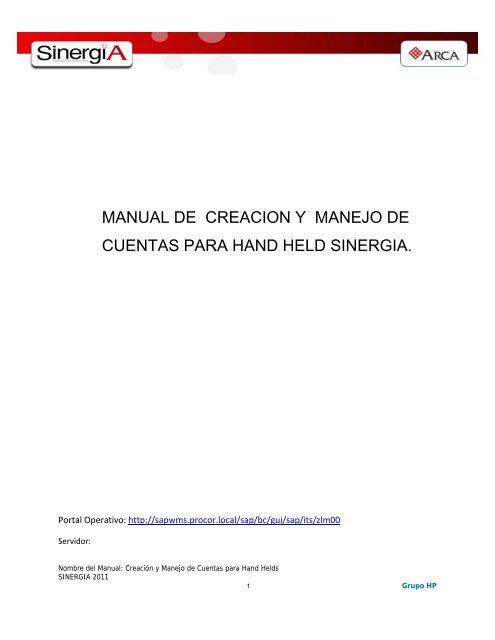You also want an ePaper? Increase the reach of your titles
YUMPU automatically turns print PDFs into web optimized ePapers that Google loves.
<strong>MANUAL</strong> <strong>DE</strong> <strong>CREACION</strong> Y <strong>MANEJO</strong> <strong>DE</strong><br />
<strong>CUENTAS</strong> PARA HAND HELD <strong>SINERGIA</strong>.<br />
Portal Operativo: http://sapwms.procor.local/sap/bc/gui/sap/its/zlm00<br />
Servidor:<br />
Nombre del Manual: Creación y Manejo de Cuentas para Hand Helds<br />
<strong>SINERGIA</strong> 2011<br />
1 Grupo HP
CONTENIDO<br />
<strong>1.</strong> SOLICITUD <strong>DE</strong> LA CUENTA PARA <strong>HH</strong> <strong>SINERGIA</strong>…..ERROR! BOOKMARK NOT <strong>DE</strong>FINED.<br />
2. <strong>CREACION</strong> <strong>DE</strong> LA CUENTA SOLICITADA POR EL USUARIO........................................................9<br />
2.1 PROCEDIMIENTO PARA USUARIO MOVIL <strong>SINERGIA</strong>………………………………………………………...9<br />
2.2 PROCEDIMIENTO PARA USUARIO ADMINISTRATIVO <strong>SINERGIA</strong>…………………………..………….16<br />
3. INGRESO <strong>DE</strong> <strong>CUENTAS</strong> A LA TRANSACCION ZLRFMD…………………………………………………………....19<br />
3.1 PROCEDIMIENTO ………………………………………………………………………………….………………………….19<br />
4. CAMBIO <strong>DE</strong> CONTRASEÑA Y VERIFICACION <strong>DE</strong> ACCESO……………………………………………………….25<br />
4.1 PROCEDIMIENTO PARA USUARIO ADMINISTRATIVO <strong>SINERGIA</strong>……………………………………...25<br />
4.2 PROCEDIMIENTO PARA USUARIO MOVIL <strong>SINERGIA</strong>…………………………………………………..…...27<br />
5. <strong>DE</strong>SBLOQUEO <strong>DE</strong> USUARIO Y RESETEO <strong>DE</strong><br />
CONTRASEÑA………………………………………………………………………………………………………………………..29<br />
6. PROBLEMAS COMUNES…………………………………………………………………………………………………………34<br />
Nombre del Manual: Creación y Manejo de Cuentas para Hand Helds<br />
<strong>SINERGIA</strong> 2011<br />
2 Grupo HP
<strong>1.</strong> USUARIO - SOLICITUD <strong>DE</strong> LA CUENTA PARA <strong>HH</strong> <strong>SINERGIA</strong>.<br />
<strong>1.</strong>1 PROCEDIMIENTO<br />
a. Ingresar a la página http://via , seleccionar, Necesito. SATI y dar clic en botón<br />
b. Dar clic en Accesos Directos SATI.<br />
Nombre del Manual: Creación y Manejo de Cuentas para Hand Helds<br />
<strong>SINERGIA</strong> 2011<br />
3 Grupo HP
c. Dar clic en SOLICITUD.<br />
d. Llenar los campos, según su Gerente y U.O requeridos. Dar clic en Crear, y después en botón de<br />
agregar, para continuar con la siguiente pantalla.<br />
Nombre del Manual: Creación y Manejo de Cuentas para Hand Helds<br />
<strong>SINERGIA</strong> 2011<br />
4 Grupo HP
e. Se debe de llenar los datos requeridos, y en los campos Sección y Servicio, seleccionar “Aplicaciones”<br />
y “PERFIL <strong>SAP</strong> <strong>ERP</strong> ECC 6.0”, podemos agregar las partidas que sean necesarias.<br />
f. Dar clic en * Roles (seleccionar), para mostrar los perfiles, que podemos utilizar, según el tipo de<br />
cuenta que se desea y requiere.<br />
Nombre del Manual: Creación y Manejo de Cuentas para Hand Helds<br />
<strong>SINERGIA</strong> 2011<br />
5 Grupo HP
g. Además podemos adjuntar algún archivo, si se requiere algún envió masivo de cuentas. (Ver<br />
formato).<br />
Ejemplo de llenado, del formato para la Solicitud Masiva de Acceso a Aplicaciones.<br />
Nombre<br />
Completo<br />
JOSE<br />
RODRIGUEZ<br />
CAMPOS<br />
Empre<br />
sa y<br />
Planta/<br />
CEDI<br />
Cen<br />
tro<br />
de<br />
Cos<br />
tos<br />
Núme<br />
ro<br />
Empl<br />
eado<br />
Ext.<br />
Telefó<br />
nica<br />
Insurge<br />
ntes 0 3437 15048<br />
Departa<br />
mento<br />
APT<br />
Puesto<br />
Montacar<br />
guista<br />
Cue<br />
nta<br />
de<br />
Usu<br />
ario<br />
Perfiles/Roles<br />
WM3323MONTAC<br />
ARGUISTAS<br />
WM3323<strong>HH</strong><br />
WM3323VISUAL<br />
BC3323WMIMPRE<br />
SORAS<br />
Nota: no se ingreso, ningún dato al campo “Cuenta de Usuario”, porque estamos suponiendo, que es un<br />
montacarguista de nuevo ingreso, que no cuenta con usuario y que nunca se le había generado un<br />
acceso al portal operativo de la hand held, es por eso que lo dejamos en blanco, para que sea llenado,<br />
por el departamento correspondiente.<br />
Nombre del Manual: Creación y Manejo de Cuentas para Hand Helds<br />
<strong>SINERGIA</strong> 2011<br />
6 Grupo HP
Si el usuario ya dispone de “Cuenta de Usuario”, pero no de acceso al portal operativo de hand held,<br />
este campo debe de ser llenado por el usuario solicitante.<br />
h. Perfiles comunes, que se manejan en las cuentas de equipos hand held, de las áreas APT y<br />
Producción.<br />
Supervisor<br />
Marbetero<br />
PUESTO<br />
PRODUCCION<br />
PERFILES / ROLES<br />
WM3323SUPPROD<br />
WM3323<strong>HH</strong><br />
WM3323VISUAL<br />
BC3323WMIMPRESORAS<br />
PTIDAPEVIS<br />
WM3323MARBETERO<br />
WM3323<strong>HH</strong><br />
WM3323VISUAL<br />
BC3323WMIMPRESORAS<br />
PTIDAPEVIS<br />
Nombre del Manual: Creación y Manejo de Cuentas para Hand Helds<br />
<strong>SINERGIA</strong> 2011<br />
7 Grupo HP
Supervisor<br />
Montacarguista<br />
Capturista<br />
Chofer<br />
Checador<br />
ALMACEN <strong>DE</strong> PRODUCTO TERMINADO<br />
PUESTO<br />
PERFILES / ROLES<br />
WM3323SUPERADMIN<br />
WM3323<strong>HH</strong><br />
WM3323VISUAL<br />
PUZMTYPED_TRAS<br />
PUREP_ALL<br />
PTIDAPEVIS<br />
WM3323MONTACARGUISTAS<br />
WM3323<strong>HH</strong><br />
WM3323VISUAL<br />
BC3323WMIMPRESORAS<br />
WM3323SUPERADMIN<br />
WM3323<strong>HH</strong><br />
WM3323VISUAL<br />
PUZMTYPED_TRAS<br />
PUREP_ALL<br />
PTIDAPEVIS<br />
WM3323MONTACARGUISTAS<br />
WM3323<strong>HH</strong><br />
WM3323VISUAL<br />
BC3323WMIMPRESORAS<br />
PUREP_ALL<br />
PTIDAPEVIS<br />
WM3323CHECADORCADI<br />
WM3323<strong>HH</strong><br />
WM3323VISUAL<br />
BC3323WMIMPRESORAS<br />
Importante: Este procedimiento, aplica también para cuentas que están creadas en Directorio Activo y<br />
que requieren tener acceso al Portal Operativo de <strong>SINERGIA</strong> para Hand Held.<br />
Si se requiere, tramitar una cuenta nueva, por ejemplo un Montacarguista de nuevo ingreso, se debe de<br />
realizar estos mismos procedimientos.<br />
Se siguiere, para una mayor facilidad de información, anexar y llenar el formato “Solicitud Masiva de<br />
Acceso a Aplicaciones”, para la realización de este tipo de SATI´s<br />
Nombre del Manual: Creación y Manejo de Cuentas para Hand Helds<br />
<strong>SINERGIA</strong> 2011<br />
8 Grupo HP
2. <strong>DE</strong>PARTAMENTO <strong>DE</strong> <strong>SAP</strong> <strong>ERP</strong> – <strong>CREACION</strong> <strong>DE</strong> LA CUENTA SOLICITADA POR<br />
EL USUARIO. (móvil, administrativo)<br />
2.1 PROCEDIMIENTO PARA USUARIO MOVIL <strong>SINERGIA</strong><br />
Características<br />
<strong>1.</strong> No se les asignará cuenta en la red de ARCA (cuenta dominio Windows).<br />
2. Solo tendrán acceso a la aplicación <strong>SAP</strong> <strong>ERP</strong> a través de Hand Held.<br />
3. El acceso a la aplicación <strong>SAP</strong> <strong>ERP</strong> será a través del Internet Explorer en la Hand Held.<br />
4. Este tipo de cuenta es solo para trabajadores de Embotelladoras ARCA.<br />
5. La nomenclatura de la cuenta será igual que el estándar en las cuentas de la red ARCA. Iniciarán<br />
con las letras “EA” seguidas por el número de trabajador a 6 posiciones don relleno de ceros a la<br />
izquierda, de ser necesario. Por ejemplo el número de trabajador 3437, se le asignará la cuenta<br />
EA003437.<br />
a. Registro de la cuenta en <strong>SAP</strong> <strong>ERP</strong>.<br />
Address. Será necesario capturar los datos generales del trabajador:<br />
Nombre del Manual: Creación y Manejo de Cuentas para Hand Helds<br />
<strong>SINERGIA</strong> 2011<br />
9 Grupo HP
. Logon Data, desactivar password.<br />
c. SNC. Marcar la opción “Unsecure comunication permitted (user-specific)<br />
Nombre del Manual: Creación y Manejo de Cuentas para Hand Helds<br />
<strong>SINERGIA</strong> 2011<br />
10 Grupo HP
d. Defaults. Capturar datos acostumbrados de acuerdo al usuario.<br />
e. Parameters.<br />
Nombre del Manual: Creación y Manejo de Cuentas para Hand Helds<br />
<strong>SINERGIA</strong> 2011<br />
11 Grupo HP
f. Systems.<br />
g. Roles. Capturar roles solicitados.<br />
Nombre del Manual: Creación y Manejo de Cuentas para Hand Helds<br />
<strong>SINERGIA</strong> 2011<br />
12 Grupo HP
h. Profiles.<br />
i. Groups. Asignar grupo como se acostumbra.<br />
Nombre del Manual: Creación y Manejo de Cuentas para Hand Helds<br />
<strong>SINERGIA</strong> 2011<br />
13 Grupo HP
j. Personalization. Sin cambio, como se acostumbra.<br />
k. LicenceData. Asignar “<strong>SAP</strong> Mobile Engine User” en el sistema OPECLNT300 y Grabar los<br />
cambios.<br />
Nombre del Manual: Creación y Manejo de Cuentas para Hand Helds<br />
<strong>SINERGIA</strong> 2011<br />
14 Grupo HP
l. Al grabar los cambios, aparece.<br />
m. Asignar contraseña / password inicial. “inicio01”<br />
Nombre del Manual: Creación y Manejo de Cuentas para Hand Helds<br />
<strong>SINERGIA</strong> 2011<br />
15 Grupo HP
2.2 PROCEDIMIENTO PARA USUARIO ADMINISTRATIVO SINGERGIA<br />
Características<br />
<strong>1.</strong> Deben tener asignado una cuenta en la red de ARCA (cuenta dominio Windows).<br />
2. Tendrán acceso a la aplicación <strong>SAP</strong> <strong>ERP</strong> a través de la aplicación de escritorio y de la Hand Held.<br />
3. El acceso a la aplicación <strong>SAP</strong> <strong>ERP</strong> por Hand Held será a través del Internet Explorer y les solicitará<br />
usuario y password.<br />
4. Este tipo de cuenta es solo para trabajadores de Embotelladoras ARCA.<br />
5. La nomenclatura de la cuenta será igual que el estándar en las cuentas de la red ARCA. Iniciarán<br />
con las letras “EA” seguidas por el número de trabajador a 6 posiciones don relleno de ceros a la<br />
izquierda, de ser necesario. Por ejemplo el número de trabajador 3437, se le asignará la cuenta<br />
EA003437.<br />
a. Registrar o modificar la cuenta del usuario como normalmente lo realizan, asignando los<br />
roles solicitados, posteriormente, realizar los siguientes cambios:<br />
Logon Data, desactivar password.<br />
Nombre del Manual: Creación y Manejo de Cuentas para Hand Helds<br />
<strong>SINERGIA</strong> 2011<br />
16 Grupo HP
. SNC. Marcar la opción “Unsecure comunication permitted (user-specific)<br />
c. Grabar los cambios. Al grabar los cambios, aparece<br />
Nombre del Manual: Creación y Manejo de Cuentas para Hand Helds<br />
<strong>SINERGIA</strong> 2011<br />
17 Grupo HP
d. Asignar contraseña / password inicial, “inicio01”<br />
Nombre del Manual: Creación y Manejo de Cuentas para Hand Helds<br />
<strong>SINERGIA</strong> 2011<br />
18 Grupo HP
3. USUARIO - INGRESO <strong>DE</strong> <strong>CUENTAS</strong> CREADAS, A LA TRANSACCION<br />
“ZLRFMD”<br />
3.1 PROCEDIMIENTO<br />
a. Debemos ingresar a <strong>SAP</strong>, a la transacción ZLRFMD. Nos mostrara la siguiente pantalla, del<br />
catalogo de cuentas activas de Radio Frecuencia, que tenemos en ese momento.<br />
Nombre del Manual: Creación y Manejo de Cuentas para Hand Helds<br />
<strong>SINERGIA</strong> 2011<br />
19 Grupo HP
. Debemos de ingresar manualmente las cuentas generadas y entregadas por <strong>SAP</strong> <strong>ERP</strong>, para<br />
poder tener acceso al portal.<br />
Descripción de campos principales, que el Usuario, debe ingresar manualmente, en la transacción<br />
ZLRFMD<br />
N/A : 200 Es el número de identificación de la planta Insurgentes<br />
Usuarios: Cuenta del usuario, generada por <strong>SAP</strong>.<br />
Cola : dejar campo en blanco<br />
Form. Present : Seleccionar Formato Estrecho.<br />
Var: Se asigna valor 0 ó 1, donde 0 = Es un enlace directo a pantalla principal. Y 1 = Se asigna<br />
comúnmente a supervisores, para que tengan la opción de marcar el numero de montacargas que ellos<br />
requieran, para verificar en el sistema, en la <strong>HH</strong>.<br />
Menú Principal: Contiene las siguientes variables, SUPERVISOR, MONTACARGAS, ALMACENISTA_MP,<br />
MONTACARGASDOBLE, CHECADOR, MARBETERO, SUP_PRODUCCION, CALIDAD, PAQUETERO, MAIN.<br />
Estos valores son asignados, de acuerdo al criterio del Usuario, que ingresa estos datos a la transacción<br />
ZLRFMD. Los siguientes campos, dejarlos como default, como muestra la siguiente imagen.<br />
Nombre del Manual: Creación y Manejo de Cuentas para Hand Helds<br />
<strong>SINERGIA</strong> 2011<br />
20 Grupo HP
c. Para ingresar un nuevo usuario en el catalogo de ZLRFMD, debemos de dar clic, en la siguiente<br />
icono lápiz.<br />
d. Nos mostrara la siguiente pantalla, ahí debemos de dar clic en el botón Entradas nuevas. Y<br />
llenar los campos principales, una vez llenados, guardar los cambios.<br />
Nombre del Manual: Creación y Manejo de Cuentas para Hand Helds<br />
<strong>SINERGIA</strong> 2011<br />
21 Grupo HP
e. Podemos buscar un Usuario en especifico, para verificar si se encuentra dentro del catalogo de<br />
ZLRFMD. Se debe de dar un clic en botón de Posicionar, para realizar la búsqueda deseada.<br />
Nombre del Manual: Creación y Manejo de Cuentas para Hand Helds<br />
<strong>SINERGIA</strong> 2011<br />
22 Grupo HP
f. Podemos asignarle, rutas en especifico, o varias rutas, a una cuenta o usuario, por ejemplo, hacer<br />
que un Montacarguista, solo trabaje en una ruta o algunas rutas. Para eso debemos seleccionar la<br />
cuenta con doble clic, y presionar el botón de “Asignar Multicola a Usuario”<br />
Nombre del Manual: Creación y Manejo de Cuentas para Hand Helds<br />
<strong>SINERGIA</strong> 2011<br />
23 Grupo HP
g. Seleccionamos la ruta o rutas, que deseamos asignarle, y por ultimo guardamos los cambios en<br />
el sistema.<br />
Nombre del Manual: Creación y Manejo de Cuentas para Hand Helds<br />
<strong>SINERGIA</strong> 2011<br />
24 Grupo HP
4. SISTEMAS PLANTA ó USUARIO CAMBIO <strong>DE</strong> CONTRASEÑA Y VERIFICACION<br />
<strong>DE</strong> ACCESO.<br />
4.1 PROCEDIMIENTO PARA USUARIO ADMINISTRATIVO <strong>SINERGIA</strong><br />
CARACTERISTICAS<br />
<strong>1.</strong> Deben tener asignado una cuenta en la red de ARCA (cuenta dominio Windows).<br />
2. Tendrán acceso a la aplicación <strong>SAP</strong> <strong>ERP</strong> a través de la aplicación de escritorio y de la Hand Held.<br />
3. El acceso a la aplicación <strong>SAP</strong> <strong>ERP</strong> por Hand Held será a través del Internet Explorer y les solicitará<br />
usuario y password.<br />
4. Es necesario que primero accedan por la Hand Held antes de firmarse a Citrix.<br />
5. Una vez firmado en la Hand Held deberán teclear su usuario y clave de acceso y seleccionar<br />
MODIFICAR CLAVE <strong>DE</strong> ACCESO.<br />
a. Ingresar los datos de Usuario y Clave, presionar Acceder al Sistema. Los usuarios y password,<br />
nos lo debe de proporcionar la ASISTE o el Usuario que genero el SATI. Password “inicio01”<br />
Nombre del Manual: Creación y Manejo de Cuentas para Hand Helds<br />
<strong>SINERGIA</strong> 2011<br />
25 Grupo HP
. Posteriormente se deberá asignarle nueva clave de acceso, esta puede ser conformada por<br />
números y letras, en aproximado 8 caracteres máximo, no repetir el mismo password, y se<br />
sugiere, password sencillos y cortos, para que el usuario final, pueda recordarlo y pueda<br />
teclearlo rápidamente para el acceso al sistema.<br />
c. El sistema enviara una pantalla de que todo está correcto. Una vez realizado esto podrán entrar<br />
a Citrix sin ningún problema y sin que el sistema les pida password<br />
Nombre del Manual: Creación y Manejo de Cuentas para Hand Helds<br />
<strong>SINERGIA</strong> 2011<br />
26 Grupo HP
4.2 PROCEDIMIENTO PARA USUARIO MOVIL <strong>SINERGIA</strong><br />
CARACTERISTICAS<br />
<strong>1.</strong> Tendrán acceso a la aplicación <strong>SAP</strong> <strong>ERP</strong> solo a través de la aplicación de la Hand Held.<br />
2. El acceso a la aplicación <strong>SAP</strong> <strong>ERP</strong> por Hand Held será a través del Internet Explorer y les solicitará<br />
usuario y password.<br />
3. La primera vez que acceden a la aplicación en la Hand Held deberán teclear su usuario y clave de<br />
acceso y seleccionar MODIFICAR CLAVE <strong>DE</strong> ACCESO.<br />
a. Ingresar los datos de Usuario y Clave, presionar Acceder al Sistema. Los usuarios y password,<br />
nos lo debe de proporcionar la ASISTE o el Usuario que genero el SATI. Password “inicio01”<br />
Nombre del Manual: Creación y Manejo de Cuentas para Hand Helds<br />
<strong>SINERGIA</strong> 2011<br />
27 Grupo HP
. Posteriormente se deberá asignarle nueva clave de acceso, esta puede ser conformada por<br />
números y letras, en aproximado 8 caracteres máximo, no repetir el mismo password, y se<br />
sugiere, password sencillos y cortos, para que el usuario final, pueda recordarlo y pueda<br />
teclearlo rápidamente para el acceso al sistema.<br />
c. El sistema enviara una pantalla de que todo está correcto. Una vez realizado esto podrán<br />
entrar a Citrix sin ningún problema y sin que el sistema les pida password<br />
Sistemas Planta: Una vez validado el acceso, se deberá entregar la información al Usuario, de<br />
los nuevos password, que se generaron.<br />
Nombre del Manual: Creación y Manejo de Cuentas para Hand Helds<br />
<strong>SINERGIA</strong> 2011<br />
28 Grupo HP
5. Desbloqueo de Usuarios y Reseteo de Contraseña <strong>SAP</strong> – ASISTE.<br />
5.1 PROCEDIMIENTO<br />
Esta instrucción es utilizada por el consultor del Service Desk utilice la utilería para el desbloqueo e<br />
inicialización de Contraseña dentro de la Aplicación de <strong>SAP</strong> para ARCA, BK2 y Argentina. Para realizar<br />
estas actividades hay que firmarse al sistema centralizado para que repliquen los cambios a los otros<br />
sistemas.<br />
a. Firmarse al Cliente 200 del CUA (Sistema Centralizado ARCA).<br />
Nombre del Manual: Creación y Manejo de Cuentas para Hand Helds<br />
<strong>SINERGIA</strong> 2011<br />
29 Grupo HP
. Dentro de <strong>SAP</strong>, hay que entrar a la Transacción SU0<strong>1.</strong><br />
c. Dentro de la Transacción SU01, colocamos en el campo User el ID del usuario que se<br />
va desbloquear o cambiar el password, ejemplo: prueba<br />
Nombre del Manual: Creación y Manejo de Cuentas para Hand Helds<br />
<strong>SINERGIA</strong> 2011<br />
30 Grupo HP
d. Para desbloquear los usuarios, hay que seleccionar el candado y proceder a<br />
desbloquear el user de manera general.<br />
e. Después de desbloquear el usuario aparecerá un mensaje en la parte inferior izquierda de la<br />
pantalla indicando que el usuario fue desbloqueado con éxito.<br />
Nombre del Manual: Creación y Manejo de Cuentas para Hand Helds<br />
<strong>SINERGIA</strong> 2011<br />
31 Grupo HP
f. Si además de desbloquear al usuario se requiere inicializar el password, dentro de la misma<br />
transacción le damos un clic al siguiente icono.<br />
g. Ojo => Si el usuario tiene acceso a varios sistemas de <strong>SAP</strong> hay que seleccionar solo el sistema al<br />
que se le va cambiar el password, ejemplo :<br />
Nombre del Manual: Creación y Manejo de Cuentas para Hand Helds<br />
<strong>SINERGIA</strong> 2011<br />
32 Grupo HP
h. Se coloca un password cualquiera de 8 dígitos, para este ejemplo se coloco inicio01,<br />
con esto el usuario ya se encuentra desbloqueado y adicional con el pwd inicializado<br />
para que pueda colocar uno nuevo diferente a los últimos 5. Le pedimos al usuario<br />
revise nuevamente con el nuevo password, que nosotros le colocamos, en este<br />
ejemplo:<br />
User => Prueba, Password => inicio01 (con cambio), Sistema => APO <strong>DE</strong>S 115,<br />
El usuario coloca un nuevo password y accesa al sistema con éxito.<br />
Nombre del Manual: Creación y Manejo de Cuentas para Hand Helds<br />
<strong>SINERGIA</strong> 2011<br />
33 Grupo HP
6. PROBLEMAS COMUNES.<br />
<strong>1.</strong> Al ingresar el usuario y password, y presionar el botón de acceder al sistema, nos muestra la<br />
siguiente pantalla.<br />
<strong>1.</strong>1) Verificar que la cuenta, que se intenta ingresar al portal este dentro del catalogo de<br />
ZLRFMD. De lo contrario seguir el procedimiento 3.1 de este manual, para el ingreso de esta.<br />
Nombre del Manual: Creación y Manejo de Cuentas para Hand Helds<br />
<strong>SINERGIA</strong> 2011<br />
34 Grupo HP
2. Al ingresar el usuario y password, en el portal operativo de Hand Held, menciona que el password<br />
es incorrecto.<br />
2.1 Usuario o Personal de Sistemas Planta, debe de mandar un correo a la ASISTE, solicitando el reseteo<br />
de password, de la cuenta que no puede ingresar, mencionando que es una cuenta de hand held para<br />
Sinergia Insurgentes, y mencionando que el password default sea “inicio01”. Una vez, realizado estos<br />
cambios de password por la ASISTE, el Usuario o Personal de Sistemas de la Planta, debe de seguir el<br />
punto No. 4 de este manual.<br />
Ejemplo para pedir un reset de password:<br />
De: Coronel Perez Cesar Daniel (HP)<br />
Enviado el: viernes, 04 de marzo de 2011 03:40 p.m.<br />
Para: ASISTE<br />
CC: 'Mravko, Beatriz'; 'Villanueva, Rodolfo'<br />
Asunto: RESET CUENTA <strong>HH</strong> <strong>SINERGIA</strong><br />
Buenos tardes<br />
Me podrían ayudar a resetear por favor una cuenta de HAND HELD <strong>SINERGIA</strong>. Le pueden poner<br />
password “inicio01”, para después del logeo, poder cambiarlo.<br />
EAVISCCP<br />
Gracias y Saludos<br />
Nombre del Manual: Creación y Manejo de Cuentas para Hand Helds<br />
<strong>SINERGIA</strong> 2011<br />
35 Grupo HP